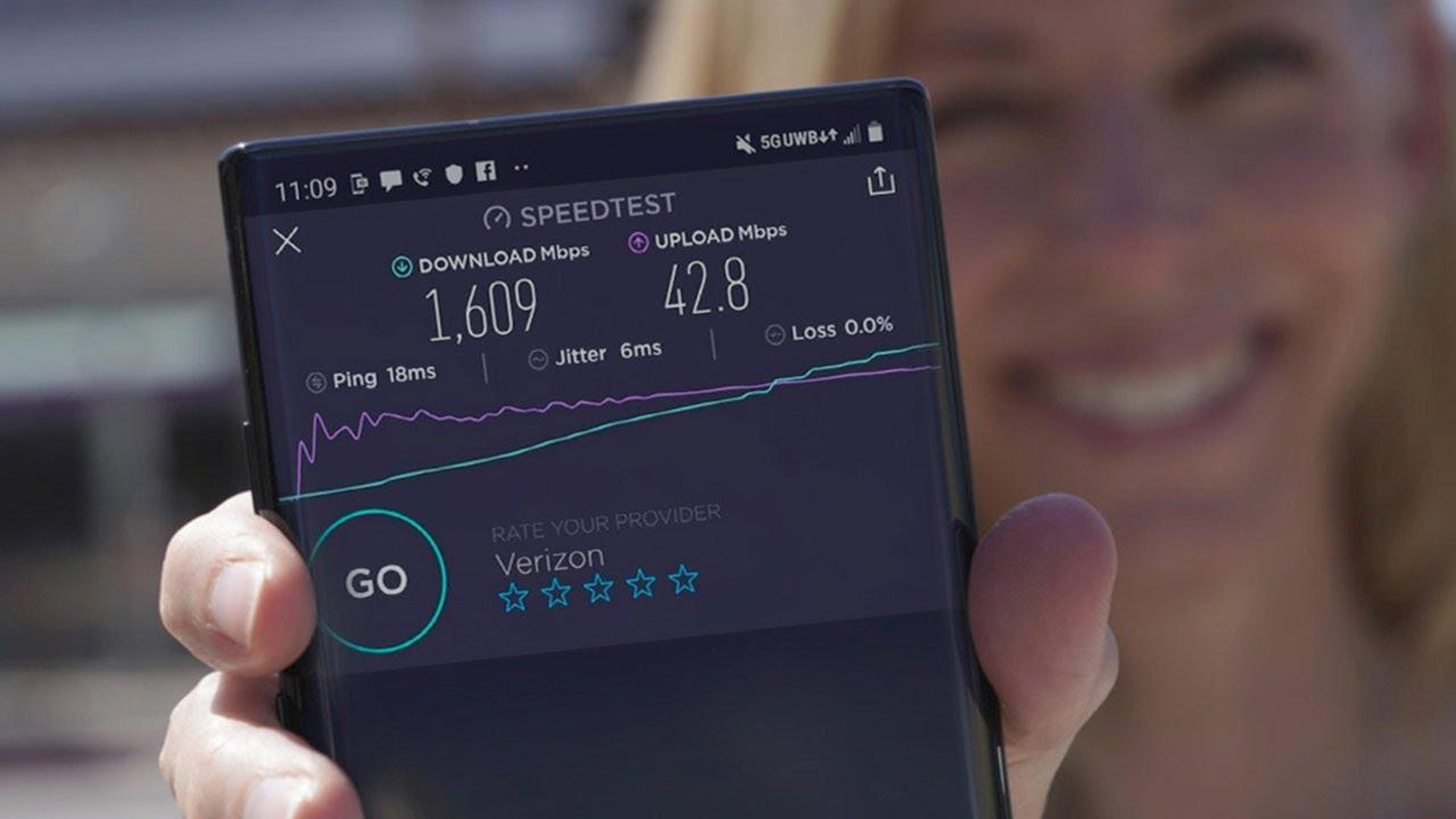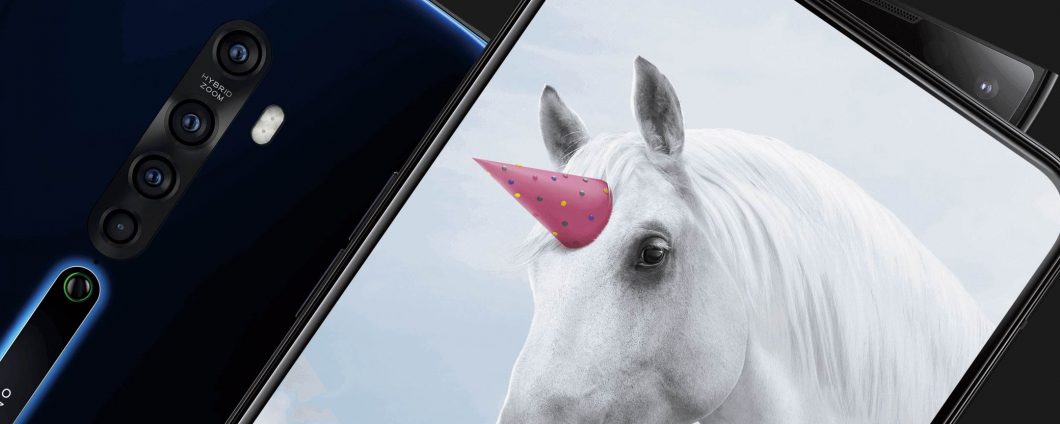Cara membuat dan menggunakan Samsung Emoji ARs Galaxy
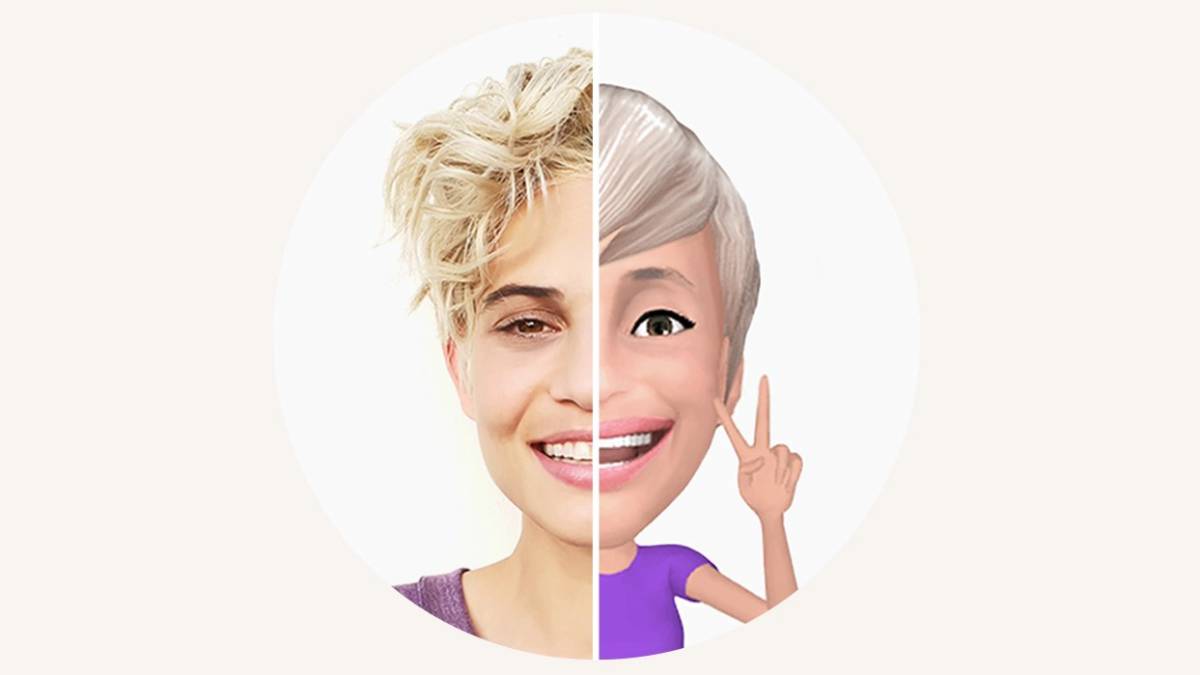
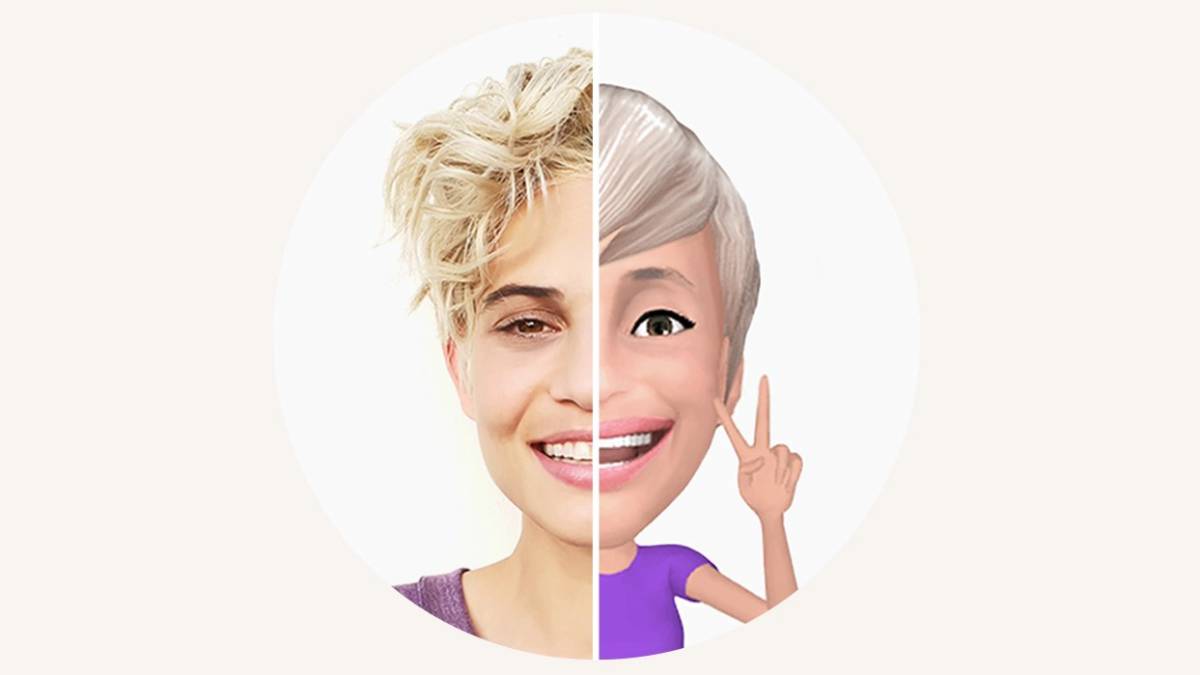
Populer dan protagonis dari bahasa jaringan saat ini, emoji telah menjadi usang untuk Teknologi saat ini, dan Augmented Reality dan kamera baru telah memungkinkan jenis emoji lainnya. Beberapa berdasarkan langsung pada pengguna, dipersonalisasi dengan penampilan, suara, dan gerakan mereka. Tersedia sejak peluncuran Samsung Galaxy S9 dan S9 +, AR Emoji dari Samsung menawarkan kemungkinan untuk mempersonalisasi pesan dengan cara yang berbeda untuk menggunakan emoji belaka.
Buat AR Emoji Anda di ponsel Samsung Galaxy
Penggunaan Emoji AR pengenalan wajah dan teknologi pembelajaran yang mendalam untuk memetakan lebih dari 100 fitur wajah dan menghasilkan replika 3D, yang memungkinkan kami membuat pesan yang dipersonalisasi dan membagikannya di jaringan, pesan, dan video. AR Emoji secara otomatis menghasilkan 18 animasi standar dalam format AGIF yang dapat dengan mudah dibagikan dengan siapa pun, terlepas dari model ponsel cerdas mereka.

Juga, ketika pengguna menemukan AR Emoji yang mereka sukai, mereka dapat mengaturnya di layar Always On Display sehingga mereka dapat melihatnya setiap kali mereka melihat telepon. Tetapi bagaimana mereka diciptakan? Kami akan melihatnya di tutorial ini untuk pengguna smartphones Samsung:
- Buka kamera
- Tekan "AR Emoji " di bagian atas layar
- Tekan "Buat Emoji saya. " Ikuti instruksi di layar dan, ketika Anda siap, ambil selfie
- Pilih salah satu ikon: wanita, pria, wanita atau pria, dan kemudian tekan "Selanjutnya ".
- Mulai menyesuaikan
- Profil: Beri nama emoji Anda.
- Penampilan: Di sini Anda dapat menyesuaikan warna kulit, rambut, rambut wajah, wajah, mata, alis, hidung, bibir dan telinga.
- Pakaian: Di sini Anda dapat memilih pakaian dan sepatu Anda, serta membeli pakaian tambahan di app store Galaxy.
- Aksesoris: di sini Anda dapat memilih topi, kacamata, anting atau membeli aksesoris tambahan di app store Galaxy
- Tekan "Selanjutnya "dan kemudian" Selesai"Setelah Anda selesai menyesuaikan Emoji Anda
- Emoji Anda sekarang akan berada di bagian "AR emoji"

![[Update: Resurrected with new look] Google Maps sedang menguji bilah gulir mengambang dari pencarian kategori](../wp-content/uploads/2019/08/1566726151_Update-Resurrected-with-new-look-Google-Maps-sedang-menguji-bilah.jpg)